谷歌浏览器在某些网络环境下文件无法下载的处理方式
来源:Google Chrome官网
时间:2025-08-02
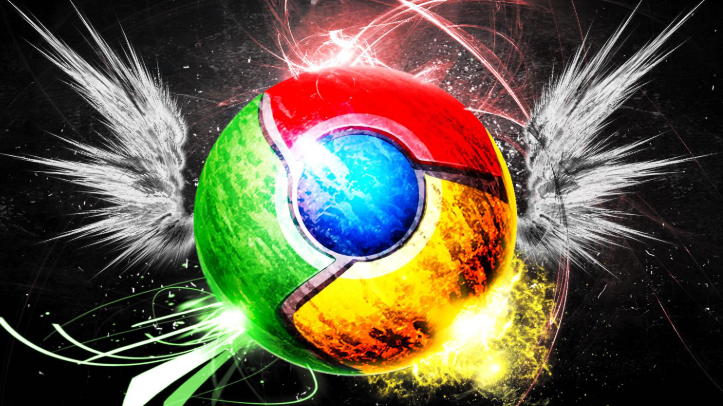
打开谷歌浏览器,点击右上角三个点的菜单图标进入设置页面。下滑至底部找到“高级”选项,在“重置并清理”区域点击“将设置还原为原始默认设置”。系统会提示确认操作,选择“重置设置”以清除可能存在的错误配置。此操作能恢复浏览器初始状态,解决因自定义设置导致的下载障碍。
检查是否安装了第三方下载管理工具如迅雷。若存在此类插件,点击对应图标进入设置界面,取消勾选“监视动态链接”等自动接管选项。返回普通网页下载时,直接右键目标链接选择“目标另存为”,手动指定保存路径使用浏览器自带下载器完成传输。这样可避免扩展程序与浏览器自身的下载模块产生冲突。
进入设置中的“隐私设置和安全性”,选择“清除浏览数据”。勾选缓存图像文件、Cookie及其他站点数据进行清理。过期的临时文件可能包含损坏的下载记录,定期清除有助于修复异常状态。完成后重启浏览器重新尝试下载操作。
确保使用的是最新版本的谷歌浏览器。通过菜单栏的帮助选项检查更新,安装所有可用的版本升级包。旧版软件可能存在影响下载功能的已知漏洞,更新后往往能自动修复相关问题。如果更新无效,卸载当前版本并重新下载安装最新版客户端程序。
排查网络安全软件的限制。暂时关闭防火墙或防病毒程序的实时监控功能,观察能否正常发起下载请求。某些安全策略可能误将浏览器列入黑名单,需要在防护软件的信任列表中添加Chrome的执行文件路径。企业用户还需确认组策略没有禁止浏览器的文件写入权限。
测试不同网络环境下的下载表现。切换移动数据热点与固定宽带连接,排除特定路由器设置造成的干扰。若仅在某个WiFi下出现问题,建议修改该网络的代理服务器配置或更换DNS解析服务地址。对于校园网等公共设施,可联系管理员调整带宽分配策略。
通过分层级的管控策略组合运用上述方法,优先解决影响基础功能的明显错误,再逐步优化细节体验。遇到复杂问题时,可以同时开启多个面板协同工作,例如结合元素审查与控制台日志分析动态效果实现原理。日常使用时保持开发者工具熟练度,定期检查更新版本带来的新特性支持情况。
